- Overwatchissa kadonneen renderöintilaitteen korjaaminen
- 1. Sulje Taustatehtävät
- 2. Päivitä laiteohjaimet
- 3. Ota GPU-skaalaus käyttöön
- 4. Palauta tehdasasetukset CPU/GPU:ksi
- 5. Ota Superfetch Service käyttöön
- 6. Pidä tietokoneesi viileänä
- 7. Suorita SFC Scan
- Miksi DXGI_error_device_removed epäonnistuu DX11-renderöijän kanssa?
- Miksi näytönohjainkorttini ei toimi kunnolla?
- Miksi saan DirectDraw-virheen pelatessasi pelejä?
- Mikä tämä DXGI_error_unsupported-virhe on?
- Miksi saan DirectX-virheen aina, kun pelaan pelejä?
- Miksi Battlefield 3:ssa lukee DXGI_error_unsupported?
- Mistä tiedän, onko Direct3D asennettu oikein?
- Mitä DirectX-versiota peli käyttää?
- Miksi DirectX ei toimi tietokoneellani?
- Miksi näytönohjain ei toimi kannettavassani?
- Kuinka korjata Nvidia-näytönohjain, joka ei toista videoita?
- Mitä tehdä, jos näytönohjain ei toimi peleissä?
- Mikä on näytönohjaimen ja näytönohjaimen ohjainvirhe?
Vuoden 2016 Overwatch on joukkuepohjainen FPS-moninpeli, jonka on kehittänyt ja julkaissut Blizzard Entertainment. Nyt, jos olet yksi Overwatch-pelaajista, saatat kohdata Rendering Device Lost in Overwatchissa käynnistäessäsi tai toistaessasi sitä. Tätä pidetään yhtenä Overwatch-soittimien yleisimmistä ongelmista, ja se voidaan helposti korjata noudattamalla tätä opasta.
Useiden verkossa olevien raporttien mukaan erityinen virheilmoitus sanoo ”Rennöintilaitteesi on kadonnut! Hakemus sulkeutuu!”. Tämä virhe ilmenee aina, kun kohtaat TDR (Timeout Detection and Recovery) -tapahtuman pelatessasi Overwatchia. Blizzard Battle.net -tukisivulla on virallisesti suositeltavaa lukea lisää tästä virheestä Microsoftin tukisivusto.
Overwatchissa kadonneen renderöintilaitteen korjaaminen
Kun puhutaan tällaisen virheen mahdollisista syistä, näyttää siltä, että ylikellotettu prosessori tai GPU voi aiheuttaa renderöintilaitteen menettämisen. Samaan aikaan vanhentunut laiteohjain, tarpeettomat taustalla suoritettavat tehtävät, ylikuumenemisongelmat, vioittuneet tai väärässä paikassa olevat järjestelmätiedostot jne. voivat aiheuttaa tämän virheen odottamatta.

Tässä olemme maininneet pari mahdollista kiertotapaa, joiden pitäisi olla hyödyllisiä sinulle. Hyppääkäämme siis asiaan ilman pitkiä puheita.
1. Sulje Taustatehtävät
Joskus valtava määrä tarpeettomia taustalla suoritettavia tehtäviä voi myös aiheuttaa tietokoneelle useita ongelmia, kuten kehysten putoamista, pätkimistä, viiveitä, käynnistyksen kaatumisia ja paljon muuta. On parempi tyhjentää kaikki tarpeettomat tehtävät yksitellen noudattamalla alla olevia ohjeita:
Mainokset
- Lehdistö Ctrl + Shift + Esc avaimet avataksesi Tehtävienhallinta.
- Klikkaa Prosessit -välilehti > Napsauta valitaksesi tehtävä, jonka haluat sulkea.
- Valitse Lopeta tehtävä sulkeaksesi sen.
- Tee sama muille tarpeettomille taustalla suoritettaville tehtäville yksitellen.
2. Päivitä laiteohjaimet
Vanhentunut laiteohjain voi aina aiheuttaa useita ongelmia järjestelmääsi tai ohjelmia käytettäessä pitkällä aikavälillä. Jos laiteohjainta ei ole päivitetty vähään aikaan, ongelma alkaa ilmetä melko usein. Joten on suositeltavaa päivittää tarvittavat laiteohjaimet noudattamalla alla olevia ohjeita:
- Lehdistö Windows + X avaimet avataksesi Pika-aloitusvalikko.
- Klikkaa Laitehallinta > Tuplaklikkaus vastaavissa ohjaimissa, jotka mielestäsi on päivitettävä.
- Nyt, oikealla painikkeella kyseisessä laitteessa/laitteistossa.
- Valitse Päivitä ohjain > Napsauta Hae ohjaimia automaattisesti.
- Jos uusin päivitys on saatavilla, se lataa ja asentaa päivityksen automaattisesti.
- Kun olet valmis, järjestelmä käynnistyy uudelleen muutosten soveltamiseksi.
3. Ota GPU-skaalaus käyttöön
Mainos
AMD-näytönohjaimen käyttäjät voivat yrittää ottaa käyttöön GPU-skaalausominaisuuden muuttaakseen grafiikkaasetuksia. Joskus tämä temppu voi myös korjata tällaisen virheen. Tehdä niin:
- Avaa AMD Radeon -asetukset tietokoneellasi.
- Klikkaa Näyttö > Varmista Kiihottua the GPU-skaalaus ominaisuus.
4. Palauta tehdasasetukset CPU/GPU:ksi
Ylikellotetun CPU:n tai GPU:n käyttäminen Windows-tietokoneessa maksimaalisen suorituskyvyn saavuttamiseksi on todella hyvä asia koville pelaajille tai ammattikäyttäjille. Jos tietokoneesi laitteisto kuitenkin vanhenee tai sillä ei ole tehokkaita määrityksiä, muista palauttaa suorittimen ja grafiikkasuorittimen kellonopeus tehdasasetuksiin.
Jotkut kärsivistä PC-käyttäjistä ovat jo kokeilleet tätä menetelmää ja hyötyvät niistä.
Mainokset
5. Ota Superfetch Service käyttöön
Jos et ole tietoinen ”Superfetchistä”, se on Windows-palvelu, jonka avulla järjestelmä voi käynnistää sovelluksia tai ohjelmia paljon nopeammin. Lisäksi se parantaa järjestelmän vastausnopeutta aiempaa. Jos tämä palvelu on kytketty pois päältä tietokoneellasi, saatat kohdata ”renderöintilaitteesi on kadonnut” -virheen pelatessasi Overwatchia.
Varmista siis, että otat Superfetchin käyttöön seuraavasti:
- Lehdistö Windows + R avaimet avataksesi Juosta valintaikkuna.
- Tyyppi services.msc ja klikkaa OK avata Palvelut.
- Nyt etsi ja paikanna Superfetch palvelua. Jos se on jo käynnissä, tuplaklikkaus päällä Superfetch, ja Ominaisuudet vaihtoehto tulee näkyviin.
- Napsauta sitten Kenraali -välilehti > Aseta Käynnistystyyppi to Automaattinen.
- Napsauta seuraavaksi alkaa -painiketta ottaaksesi palvelun käyttöön.
- Muista klikata OK vahvistaaksesi muutokset.
- Lopuksi käynnistä tietokone uudelleen ja tarkista, onko ongelma korjattu vai ei.
6. Pidä tietokoneesi viileänä
On myös suuri mahdollisuus, että tietokoneesi ylikuumenee jatkuvan käytön tai ympäristön sääolosuhteiden vuoksi. Suosittelemme, että pidät tietokoneesi hieman pimeässä tai viileämmässä paikassa, jossa on hyvä ilmanvaihto tai ikkuna. Jos tietokoneen kuuma ilma pääsee kiertämään kunnolla, tietokoneen lämpö pysyy hallinnassa.
Mainokset
Voit myös kokeilla hyvää nestejäähdytysjärjestelmää tai lämpötahnaa mielesi mukaan.
7. Suorita SFC Scan
Järjestelmän tiedostontarkistus (SFC) on aputyökalu Windows-käyttöjärjestelmälle, jonka avulla käyttäjät voivat skannata viallisia tai puuttuvia Windowsin järjestelmätiedostoja ja palauttaa ne automaattisesti. Tämän menetelmän pitäisi ratkaista käynnistyksen kaatumisongelmat kokonaan.
- Klikkaa Aloitusvalikko ja tyyppi cmd.
- Nyt, oikealla painikkeella päällä Komentokehote hakutuloksesta.
- Valitse Suorita järjestelmänvalvojana > Napsauta pyydettäessä Joo antaa järjestelmänvalvojan oikeudet.
- Kun komentokehoteikkuna avautuu, kirjoita seuraava komento ja paina Tulla sisään sen toteuttamiseksi:
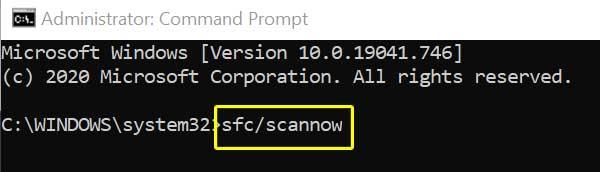
SFC /scannow
- Odota nyt prosessin valmistumista.
- Muista käynnistää tietokoneesi uudelleen, jotta muutokset otetaan käyttöön.
Siinä se, kaverit. Toivomme, että tämä opas oli hyödyllinen sinulle. Jos sinulla on kysyttävää, kerro meille alla olevassa kommentissa.
FAQ
Miksi DXGI_error_device_removed epäonnistuu DX11-renderöijän kanssa?
directx-toiminto ”DX11 Renderer::tryMap” epäonnistui komennolla DXGI_ERROR_DEVICE_REMOVED (”Näyttökortti on fyysisesti poistettu järjestelmästä tai näytönohjain on päivitetty ajuriin. ”). GPU: ”NVIDIA GeForce GTX 780 Ti”, ohjain: 358991. Tämä virhe johtuu yleensä näytönohjaimen kaatumisesta; kokeile asentaa uusimmat ajurit.
Miksi näytönohjainkorttini ei toimi kunnolla?
Tämä virhe johtuu yleensä grafiikkaohjaimen kaatumisesta; kokeile asentaa uusimmat ajurit. Varmista myös, että sinulla on vähintään 2 Gt:n tuettu näytönohjain.
Miksi saan DirectDraw-virheen pelatessasi pelejä?
DirectDraw-virhe pelatessasi pelejä Windows 10:ssä voi myös laukaista, jos käyttämäsi DirectX-versio on vanha, vioittunut tai puuttuu. Koska DirectX on osa Microsoft Windowsia, kaikki sen päivitykset julkaistaan vain Windows-päivityksen kautta.
Mikä tämä DXGI_error_unsupported-virhe on?
Virhe on DXGI_ERROR_UNSUPPORTED (”Ei tueta.”). Tämä johtuu yleensä siitä, että grafiikkasuorittimessa ei ole vaadittua vähimmäistasoa DirectX-tukea. NVIDIA-grafiikkasuorittimille tarvitaan DirectX 10.0 -tuki. Muiden valmistajien AMD:lle ja GPU:ille tarvitaan DirectX 10.1 -tuki
Miksi saan DirectX-virheen aina, kun pelaan pelejä?
Useiden PC-pelaajien aiempien raporttien mukaan samasta virheestä DirectX-virheestä eri peleissä näyttää siltä, että jos GPU-korttisi on tarpeeksi vanhentunut eikä se tue DirectX 11.0:aa tai uudempaa, kyseinen virhe tulee näkyviin. joka kerta tietyissä DirectX 11 -laitteistotason vaadituissa peleissä.
Miksi Battlefield 3:ssa lukee DXGI_error_unsupported?
Jos saat virheilmoituksen: ’Dxgi_error_unsupported’ yrittäessäsi pelata Battlefield 3:a, näytönohjaimessasi on todennäköisesti ongelma. Virheilmoitus laukeaa, kun näytönohjain ei tue DirectX 10/11:tä. Sinulla saattaa olla asennettuna DirectX 11:n ohjelmistoversio, mutta BF3 vaatii myös laitteistotuen.
Mistä tiedän, onko Direct3D asennettu oikein?
Lue ”Huomautukset”-ruutu saadaksesi lisätietoja Direct3D:n virheistä. Jos DirectX on asennettu oikein, siinä lukee ”Ongelmia ei löytynyt”. Lue ”Ominaisuustasot”-rivi Ohjaimet-osiosta nähdäksesi, mitä DirectX-versioita näytönohjain tukee. Ohjelmat, jotka vaativat muun version kuin luettelossa mainitut, eivät toimi tietokoneessasi.
Mitä DirectX-versiota peli käyttää?
DirectX ei ole suoritettava, ja käytettävä versio tai DirectX-tiedosto määräytyy kyseessä olevan pelin, ei Windowsin eikä käyttäjän toimesta (paitsi silloin, kun pelin asetuksissa on vaihtoehtoja).
Miksi DirectX ei toimi tietokoneellani?
Jos DirectX on asennettu oikein, siinä lukee ”Ongelmia ei löytynyt”. Lue ”Ominaisuustasot”-rivi Ohjaimet-osiosta nähdäksesi, mitä DirectX-versioita näytönohjain tukee. Ohjelmat, jotka vaativat muun version kuin luettelossa mainitut, eivät toimi tietokoneessasi. Tarkista DirectX-ominaisuudet -osiosta, että jokaisella rivillä lukee ”Käytössä”.
Miksi näytönohjain ei toimi kannettavassani?
Se voi johtua virheellisestä näytönohjaimen asennuksesta PCIe x16 -paikkaan, viallisesta videokaapelista, ajuriongelmista, näytönohjaimen yhteensopivuusongelmista, viallisesta näyttökaapelista, emolevyongelmista (viallinen mobo- tai PCIe-paikka), virtalähteestä (PSU), BIOS-asetuksista jne. .
Kuinka korjata Nvidia-näytönohjain, joka ei toista videoita?
Napsauta hiiren kakkospainikkeella Nvidia-näytönohjainta ja valitse Poista laite käytöstä Videoidesi pitäisi nyt toistaa oikein ilman näytönohjaimen häiriötä. 8. Poista ja asenna ohjaimet uudelleen Jos Nvidia-näytönohjaimen päivitys ei auttanut tai videon vioittumisongelma ilmaantui päivityksen jälkeen, ohjaimia ei ole asennettu oikein.
Mitä tehdä, jos näytönohjain ei toimi peleissä?
Tee nopea online-haku käyttämällä pelin nimeä, kuvausta ongelmastasi tai mitä tahansa näyttöön tulevaa virheilmoitusta. Tarkista Internetistä, ovatko muut raportoineet samasta ongelmasta ja onko ratkaisua lähetetty.Toinen hyvä resurssi on Intel Graphics Communities -sivusto.
Mikä on näytönohjaimen ja näytönohjaimen ohjainvirhe?
Suurin osa näytönohjaimen ja näytönohjaimen ohjainvirheistä ilmenee, kun vaadittu ohjain puuttuu, on vioittunut tai vanhentunut. Grafiikka- ja näytönohjainohjaimeen liittyvän virheen sattuessa käyttöjärjestelmäsi ei voi käyttää näytönohjainta tai näytönohjainta tai hyödyntää niitä parhaalla mahdollisella tavalla.
